Cómo bloquear una carpeta en Windows 10
Qué saber
- Para cifrar una carpeta, haga clic con el botón derecho del ratón> Propiedades > Avanzado > Cifrar contenido para proteger los datos.
- Para protegerlo con contraseña, instale un programa como Wise Folder Hider.
Este artículo explica cómo bloquear una carpeta en Windows 10.
¿Cómo bloqueo una carpeta específica?
Windows tiene una herramienta de encriptación que evita que otros usuarios abran sus archivos, pero para mayor privacidad, instale una herramienta de terceros más poderosa.
Si bien hay más de un método, el más fácil no involucra programas de terceros. Windows 10 tiene esta función incorporada.
Este artículo cubre tres métodos. Consulte la sección directamente debajo de estos pasos para aprender cómo funciona este proceso; es posible que prefiera utilizar una de las otras técnicas en lugar de esta.
Haga clic con el botón derecho en la carpeta que desea bloquear y seleccione Propiedades.
prensa Avanzado en la parte inferior de la General pestaña.
Ponga una marca en la casilla junto a Cifrar contenido para proteger los datos.
-
Seleccione OK, y luego OK nuevamente en la ventana Propiedades para guardar.
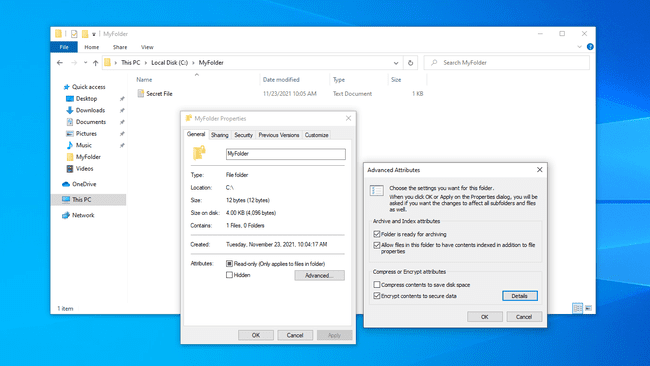
Windows le pedirá que haga una copia de seguridad de su clave de cifrado de archivos para evitar perder permanentemente el acceso a sus archivos cifrados. Puedes seguir esos pasos (seguir leyendo) o ignorarlos.
-
Seleccione Hacer copia de seguridad ahora (recomendado) si siguió la notificación para hacer una copia de seguridad.
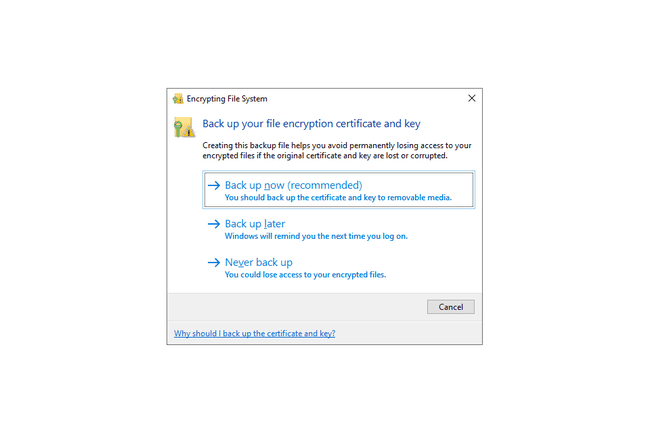
Inicie el Asistente de exportación de certificados seleccionando próximo en la primera pantalla.
-
Mantenga los valores predeterminados seleccionados y luego presione próximo de nuevo.

-
Seleccione la casilla junto a Contraseña para habilitar la contraseña y luego complete los campos de texto debajo de ella. Seleccione próximo.
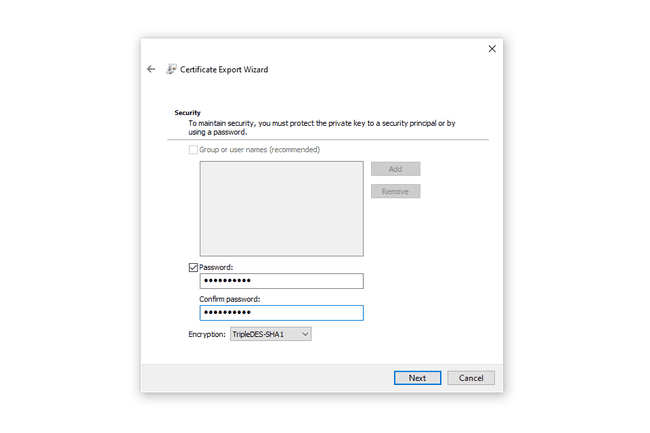
Elija dónde guardar el archivo PFX y asígnele un nombre.
-
Seleccione próximo para revisar la información que proporcionó y luego seleccione Terminar para completar la exportación.

Seleccione OK en la solicitud de exportación exitosa. Si alguna vez necesita usar este certificado, simplemente ábralo desde donde lo guardó en el paso 9 y siga las instrucciones en pantalla.
Cómo funcionan los archivos cifrados en Windows 10
Debe saber cómo se comportan los archivos cifrados en Windows para asegurarse de que este es el método que desea utilizar.
Tome esto como ejemplo: existe una carpeta encriptada en el raíz de la unidad C de una computadora con dos usuarios. John cifra la carpeta y todos los archivos que contiene. Tiene control total sobre los datos.
Otro usuario, Mark, inicia sesión en su cuenta, donde puede hacer casi todo lo que John puede:
- Ver nombres de archivos
- Cambiar el nombre de los archivos
- Mover y eliminar la carpeta y sus archivos
- Agregar más archivos a la carpeta
Sin embargo, como John cifró los archivos de la carpeta, Mark no puede abierto los archivos para verlos. Sin embargo, Mark puede hacer prácticamente cualquier otra cosa.
Cualquier archivo que Mark agregue a la carpeta encriptada también se encripta automáticamente, pero ahora el los permisos se invierten: dado que Mark es el usuario que ha iniciado sesión, los archivos que agrega pueden ser abiertos por él, pero no John.
¿Puede poner una contraseña en una carpeta?
Windows 10 no tiene una forma de poner una contraseña en una carpeta, aparte de lo que se describe anteriormente. Ese método es similar a otras técnicas de protección con contraseña en el sentido de que debe proporcionar la contraseña de la cuenta de usuario correcta antes de poder ver los datos cifrados.
Sin embargo, existen herramientas de terceros que le permiten definir ningún contraseña como la contraseña de la carpeta, completamente independiente del usuario que inició sesión. Los métodos que se describen a continuación son posiblemente más privados que el procedimiento de cifrado de Windows porque los nombres de los archivos se pueden ofuscar e incluso se puede ocultar la carpeta en sí.
Proteger con contraseña y ocultar la carpeta
Wise Folder Hider es un buen ejemplo. Este programa es ideal si realmente protege los datos porque puede ocultar la carpeta detrás dos contraseñas. También puede proteger unidades flash completas y cifrar archivos individuales.
Abra el programa y defina una contraseña inicial. Esto es lo que se ingresará cada vez que desee abrir Wise Folder Hider.
-
Desde el Ocultar archivo pestaña, seleccione Ocultar carpetay elija la carpeta que desea proteger con una contraseña (o arrastre la carpeta a la ventana del programa). Se permite cualquier carpeta excepto las del sistema.
Después de elegirlo, la carpeta desaparecerá inmediatamente de su ubicación original. Para ver la carpeta nuevamente, seleccione el botón de menú a la derecha y seleccione Abierto. Se abrirá normalmente en el Explorador de archivos nuevamente; Seleccione Cerca para esconderlo de nuevo, o Mostrar para restaurarlo permanentemente de nuevo.

-
Opcionalmente, para mayor seguridad, puede forzar que se ingrese otra contraseña antes de abrir esa carpeta específica. Para hacer eso, presione la flecha hacia abajo a la derecha de la ruta de la carpeta y seleccione Configurar la clave.

Hacer una copia protegida con contraseña
7 cremalleras es otro favorito. En lugar de ocultar la carpeta original, crea una copia y luego la cifra.
Haga clic derecho en la carpeta y vaya a 7 cremalleras > Añadir al archivo.
Ingrese una contraseña en los campos de texto en el Cifrado sección.
-
Opcionalmente, defina otras configuraciones, como estas:
- Archivo es el nombre del archivo y la ruta donde se debe guardar el archivo cifrado.
- Cifrar nombres de archivo evita que alguien vea los nombres de los archivos sin proporcionar la contraseña.
- Crear archivo SFX permite que alguien proporcione la contraseña para descifrar la carpeta incluso si no tiene 7-Zip instalado. Ideal para compartir la carpeta, convierte la extensión del archivo en EXE.
- Nivel de compresión se puede configurar en un nivel diferente para reducir el tamaño del archivo, aunque también puede aumentar el tiempo de cifrado y descifrado.

Seleccione OK.
La carpeta original no se elimina ni se cambia de ninguna manera, por lo que si toma esta ruta, asegúrese de eliminar o mover los archivos originales después de crear la versión protegida con contraseña.
Hay otras aplicaciones disponibles si prefiere guardar sus archivos secretos en un disco duro virtual con una contraseña personalizada.
Una "carpeta bloqueada" también puede significar una carpeta con archivos actualmente en uso, pero esa no es la misma idea que una carpeta que bloquearía intencionalmente por razones de privacidad. Ver Cómo mover, eliminar y cambiar el nombre de archivos bloqueados para obtener más información sobre cómo funcionan esos archivos.
